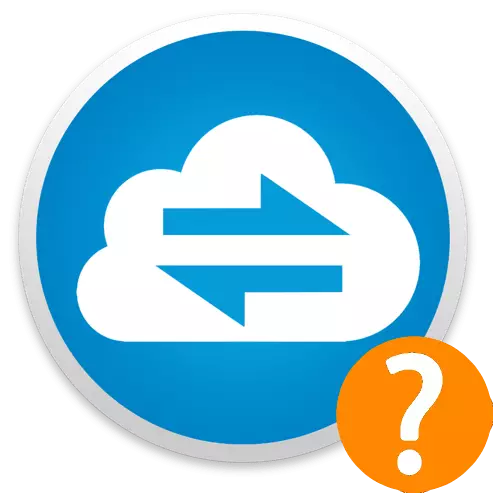
1-әдіс: жүйелік құралдар
Windows бар компьютердегі компьютердегі компьютердегі прокси серверіңізді білу оңайырақ, ол параметрлердің әртүрлі нұсқаларында басқаша жасалған.Windows 10.
Windows жүйесінің ағымдағы нұсқасында жүйелік параметрлерде қолданылатын прокси туралы ақпарат алуға болады.
Толығырақ: Windows 10 көмегімен компьютердегі прокси серверді теңшеу
- Win + X пернелер тіркесімін қолданыңыз. Пайда болған тізімде «Желілік қосылымдар» түймесін басыңыз.
- «Прокси-сервер» бөліміне өтіңіз.
- Қай прокси параметрлер қолданылғанын тексеріңіз.
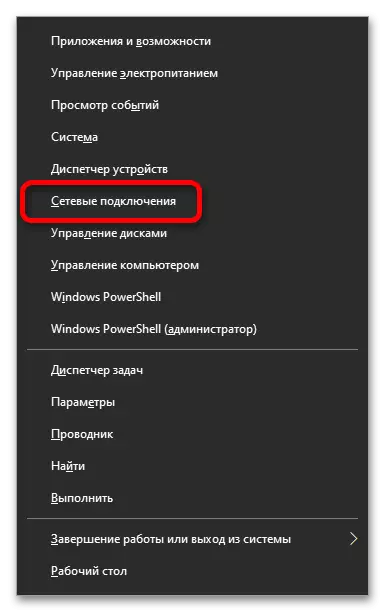

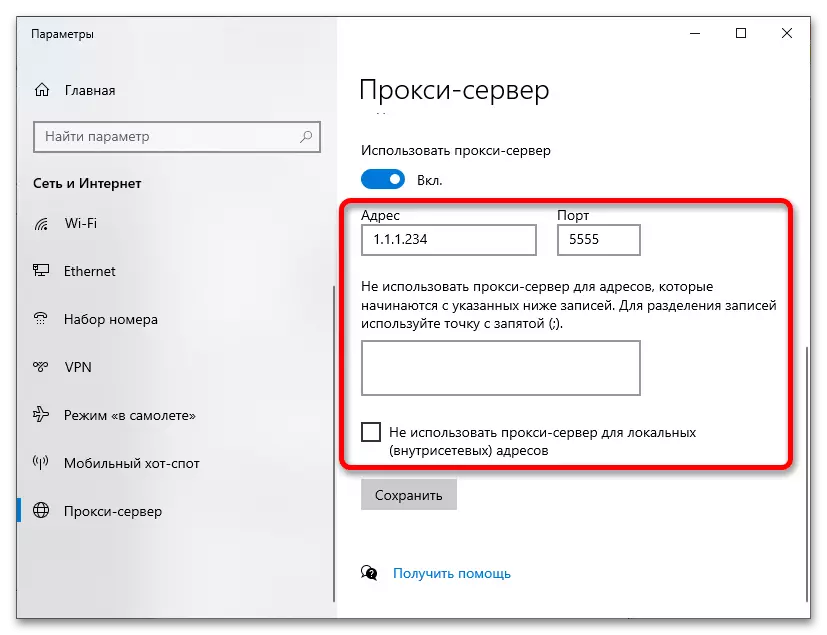
Windows 7.
Операциялық жүйенің параметрлері арқылы прокси пайдаланылатынын тексеріңіз. Төменде берілген рәсім тек Windows 7 үшін ғана емес, сонымен қатар 8 және 10 нұсқаларына да қатысты.
- Win + r комбинациясын пайдаланып жылдам бастау терезесін ашыңыз. Басқаруды енгізіп, «ОК» түймесін басыңыз.
- «Кіші белгішелерді» қарау режимін іске қосқаннан кейін, «Браузер сипаттары» түймесін басыңыз.
- «Қосылымдар» қойындысына өтіңіз. Онда «Желіні орнату» батырмасы бар «LAN SETTINGS» бөлімі бар. Оны басыңыз.
- Қандай мән енгізілгенін қараңыз. Қажет болса, «Кеңейтілген» түймесін басыңыз.
- Прокси-сервер конфигурациясын, қажет болған жағдайда оны жаңартыңыз.

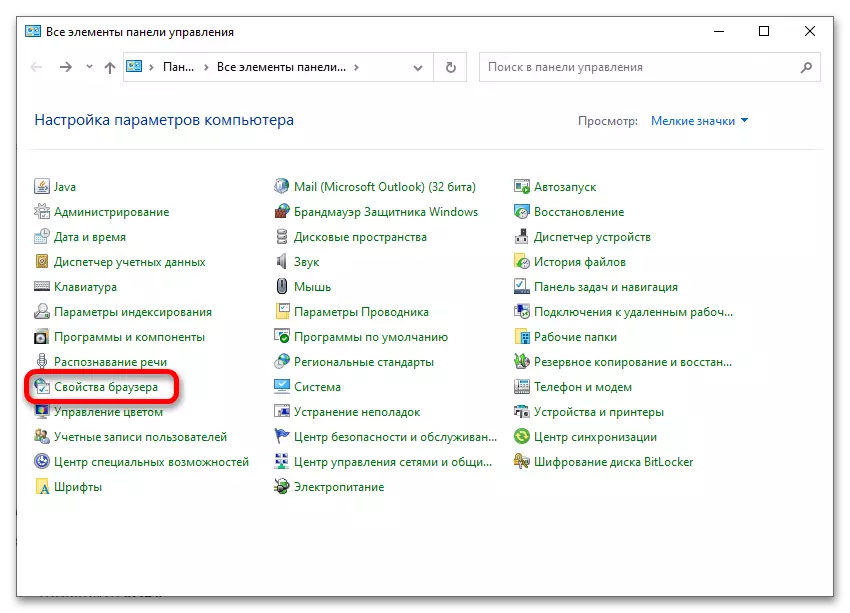

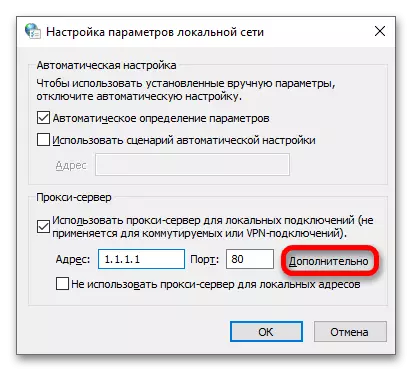
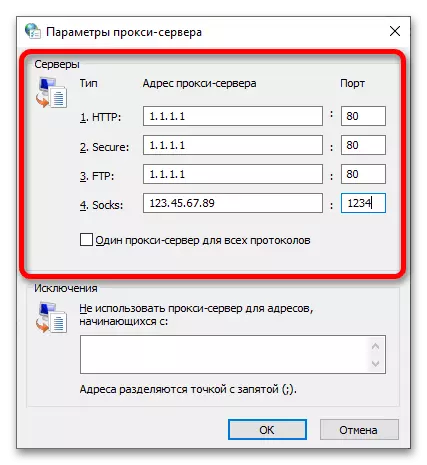
2-әдіс: Браузер параметрлері
Шолғыш параметрлері мәзірінен, осындай параметрлерді қарау және өзгерту қол жетімді.
Назар аударыңыз! Google Chrome, Microsoft Chrome, Yandex.Browser сияқты көптеген браузерлерде, кеңейтімдер болмаған кезде, прокси параметрлері жүйемен сәйкес келеді, ол бірінші әдістің нұсқауларына сәйкес білуге болады. Келесіде Mozilla Firefox қарастырылады, өйткені бұл параметрлерді қосондарды жүктеусіз бөлек орнатуға болады.
- Оң жақтағы жоғарғы жағындағы ашылу түймесін басыңыз. «Параметрлер» түймесін басыңыз.
- Мәзірді «Желі параметрлері» бөліміне айналдырыңыз. «Орнату ...» түймесін басыңыз.
- Параметрлер жиынтығын тексеріңіз. Сондай-ақ, параметрлер жүйенің параметрлерінде көрсетілген компьютерлермен синхрондалу үшін «Прокси жүйенің параметрлерін пайдалану» опциясын таңдауға болады.
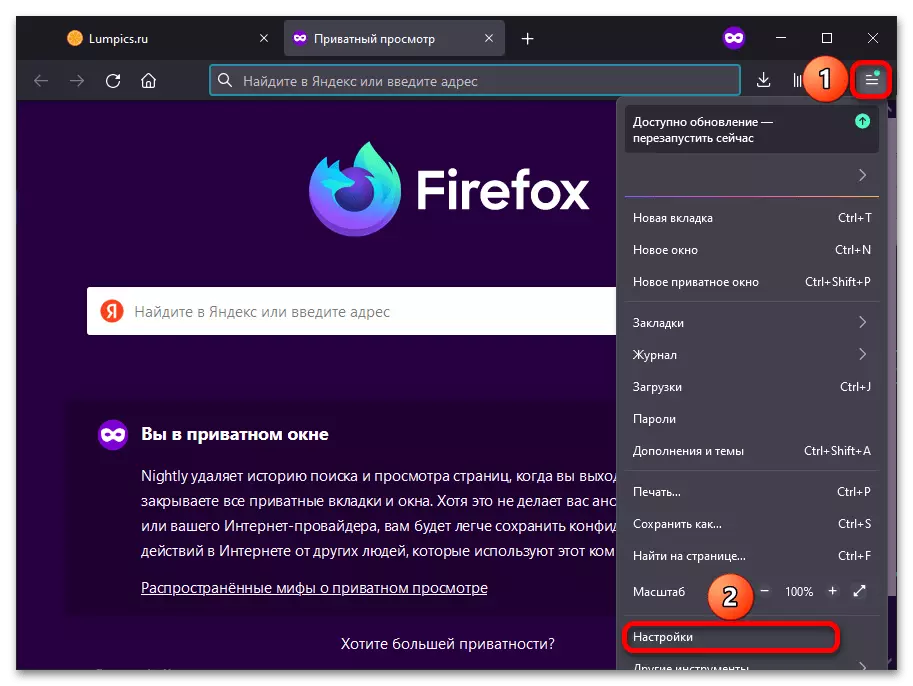
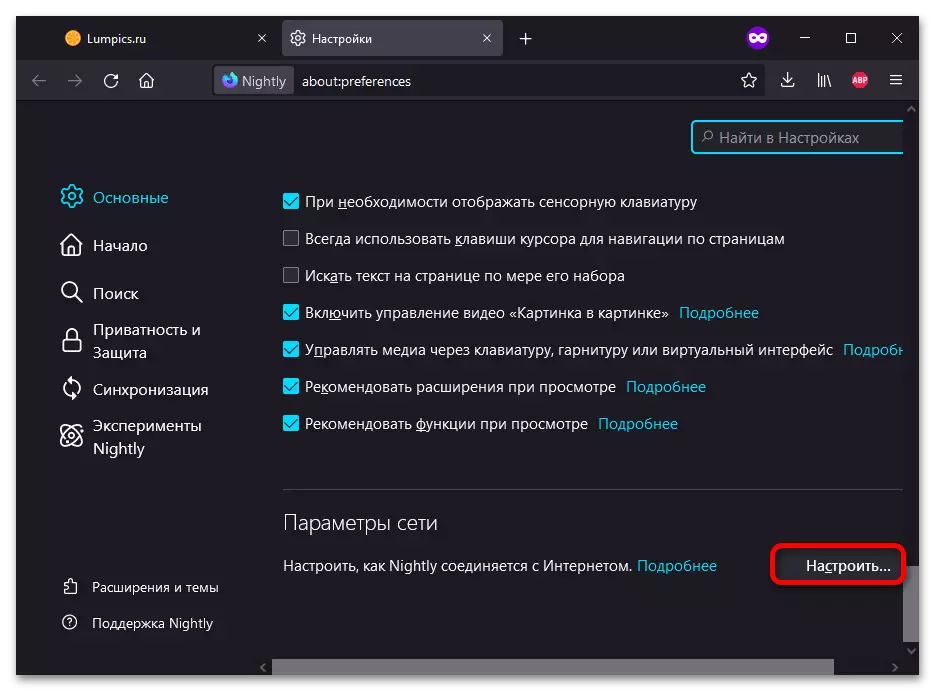

3-әдіс: 2IP.RU
Веб-сайт сізге IP мекенжайын білуге және прокси қосылымды тексеру қызметіне мүмкіндік береді. Бұл әдіс әмбебап: ол компьютерге де, мобильді құрылғыларға да қатысты.
- Сайтты ашыңыз. Бірдің бірінде «Прокси» жазылады. Осы жазудың жанында орналастырылған леп белгісінің белгішесін нұқыңыз.

